インスタではブロック機能を使うことで、お互いの投稿を非表示にできます。そこで今回はアカウントをブロックする方法や一部だけブロックする方法、注意点などインスタのブロック機能について徹底的に紹介します。
インスタのブロック機能とは
インスタのブロック機能とは、相手のアカウントから自分のアカウントの投稿を見られなくしたり、DMやコメントをできなくしたりするための機能です。また自分のアカウントからも、相手のアカウントを見られなくできます。
これにより、自分が不快になるようなコメントや投稿をするユーザーをシャットアウトし、関係性を断てるのが大きなメリットです。フォローの有無に関係なく、全ユーザーをブロックできます。
インスタでアカウントをブロックするやり方
では、実際にインスタグラムでブロックを行う際どのように操作するのか紹介します。なお、ブロックをしても相手に通知がいくようなことはないため、安心して実行しましょう。
相手のプロフィール画面を表示
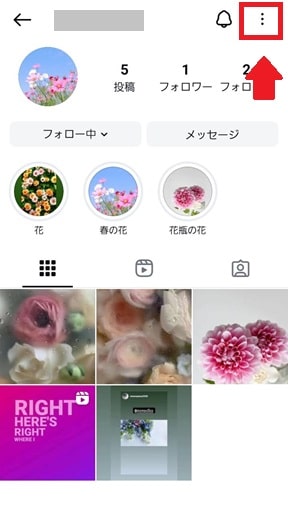
まずは、相手のアカウントのプロフィール画面へ移動し、右上の「︙」をタップします。
ブロックボタンをタップ
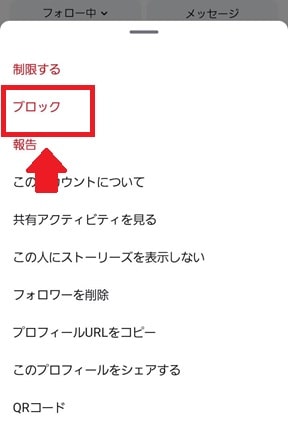
上から2番目の「ブロック」をタップします。
確認画面で再度タップ
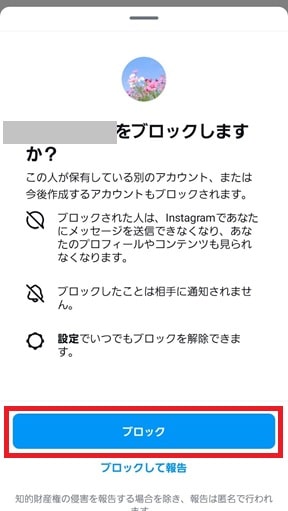
「〇〇をブロックしますか?」と確認画面が表示されるため、「ブロック」をタップします。これでブロックは完了です。なお一度ブロックを行うと、ユーザーがまた新しくアカウントを作成したとしても、そのアカウントも自動的にブロックされます。
インスタのブロックリストでブロックを確認
きちんとブロックができたかどうかは、ブロックリストで確認できます。なお、ブロックリストのより詳しい情報については「インスタでブロックリストを確認する方法!アプリからの見方を解説」でも紹介しているため、そちらも参考にしましょう。
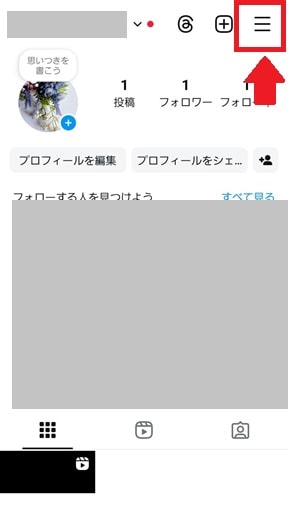
まず自分のアカウントプロフィール画面へ移動し右上のメニューをタップします。
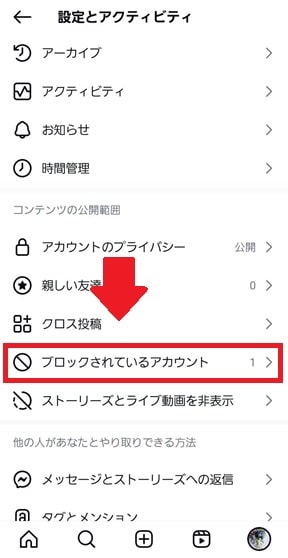
画面をスクロールし「ブロックされているアカウント」をタップします。
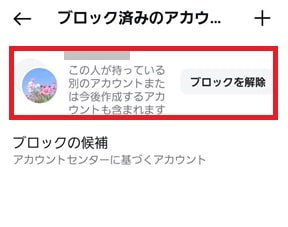
「ブロック済みのアカウント」に、先程ブロックしたアカウントが表示されていれば、正しくブロックされています。
インスタでアカウントをブロックするとどうなる?
冒頭で、インスタグラムでアカウントをブロックすると相手の投稿が見られなくなると紹介しましたが、実際にはどのようになるのでしょうか?詳しく紹介します。
プロフィールや投稿などが見られなくなる
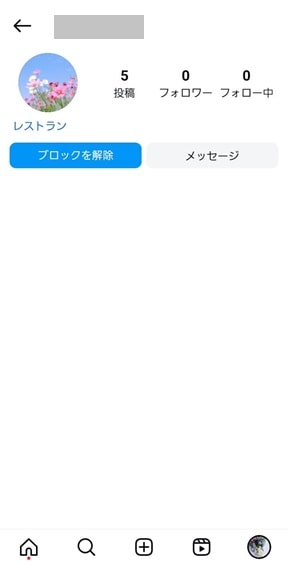
まずブロックすると、先程のブロックリストからアカウントにアクセスでき、IDやアイコンなどは表示されるものの、画像のようにプロフィールも投稿も一切見えなくなります。また自動的にフォローが外れるため、フォロー・フォロワーの関係であった場合は、フォロー・フォロワーの数が1つずつ減ります。
相手と通話できなくなる
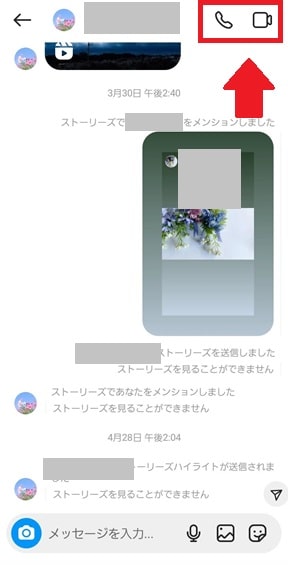
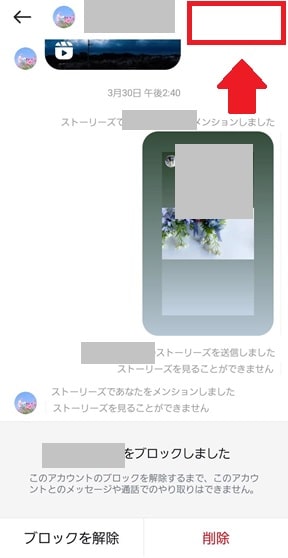
ブロックをするとDMのページには移動できるものの、画像を見てわかるように右上にあった電話やビデオ通話のアイコン自体が消えるため、通話はできなくなります。
相手のメッセージが表示されない

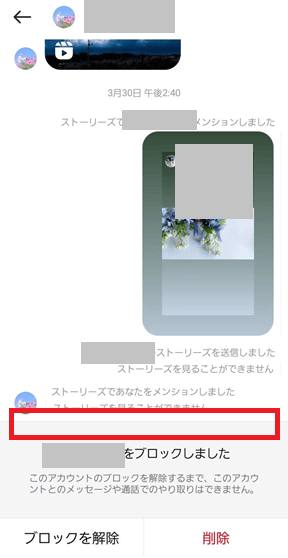
ブロックすると、相手からDMを送ることはできますが通知が来ず、自分のアカウントには内容も表示されません。
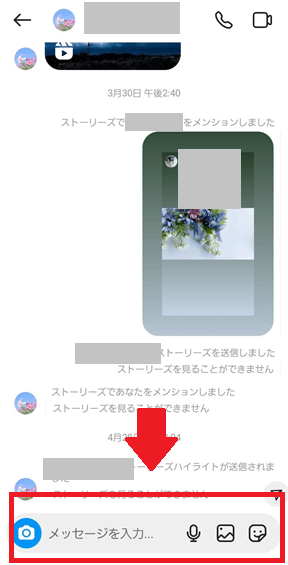
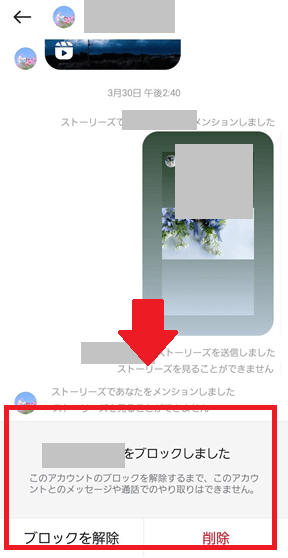
また画像を見てもわかるように、メッセージ欄が消えるため自分からDMを送ることもできなくなります。
相手のアカウントをフォローできない
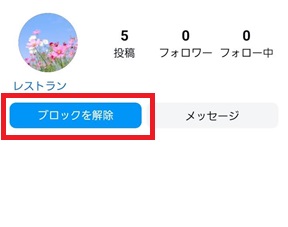
画像を見てもわかるように、通常「フォロー」と表示される部分が「ブロックを解除」と表示されます。そのほかフォローする方法はないため、相手のアカウントはフォローできなくなります。
相手のアカウントは検索できる
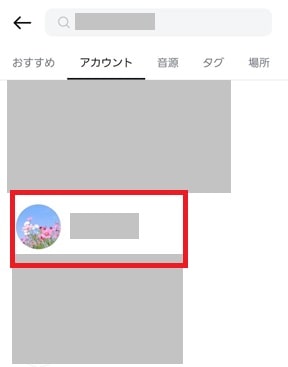
相手のアカウントのIDを打ち込めば、検索結果に表示されます。ただし、当然表示されたアカウントをタップしてもプロフィールや投稿は見られません。
アカウントをブロックすると相手はどうなる?
次にアカウントをブロックされた側はどのような表示になるのか、詳しく紹介します。なお、以下の情報を見ればわかるのですが、相手側の表示もある程度変化するため、通知こそいかないものの相手にブロックしたことがバレる可能性は高いと考えてください。
ブロックされた相手の見え方については、「インスタでブロックされた?確認方法や投稿を見る裏ワザを紹介」でもより詳しく紹介しているため、そちらも参考にしましょう。
相手のアカウントが検索できない
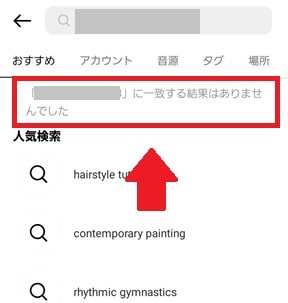
相手からブロックされると、IDで検索しても画像のように「一致する結果はありません」と表示されます。また前述したようにブロックされると自動でフォローが外れ、タイムラインに投稿も表示されなくなります。そのため過去にDMを送った履歴がなければ、アカウントを見ること自体ができなくなります。
プロフィールが見られなくなる
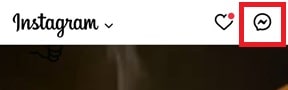
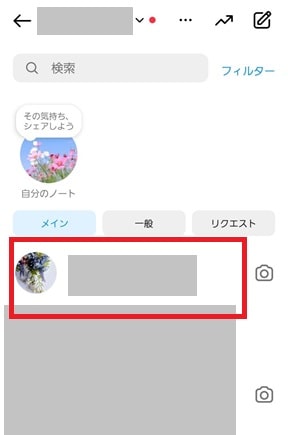
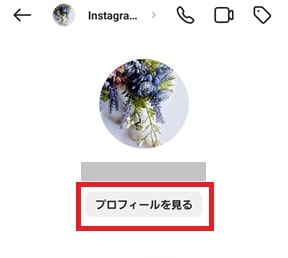
もし過去にDMを送ったことがあれば、ホーム画面の右上のDMアイコンをタップし、DMの画面を開いて「プロフィールを見る」をタップすれば、アカウントへアクセス自体はできます。
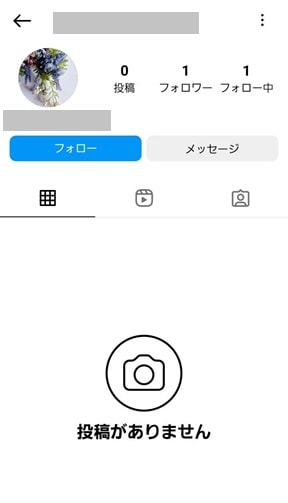
しかし、画像のように投稿数が0、投稿の一覧には「投稿がありません」と表示され過去の投稿はすべて見られなくなります。
DMのメッセージに既読がつかなくなる

前述したように、アカウントをブロックされると新しくメッセージを送っても相手側には表示されなくなります。そのためメッセージの送信自体は行えるものの、メッセージに既読がつかなくなります。もし送ったメッセージにいつまでも既読がつかなければ、相手がブロックされたと気づく可能性は高いでしょう。
アカウントをフォローできなくなる
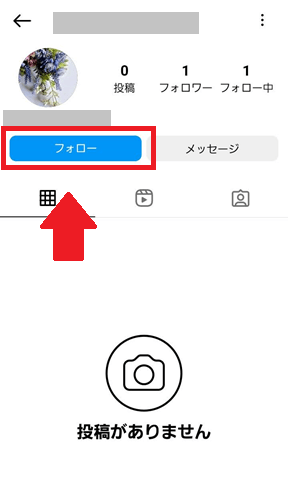
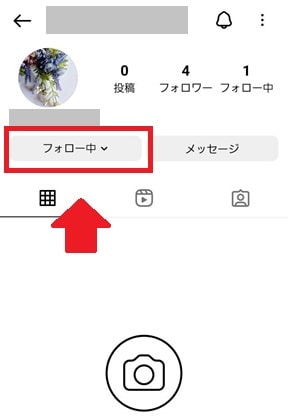
前述したように、アカウントがブロックされるとフォローが自動で外れますが、その後再度フォローすることもできません。画像のようにフォローボタン自体は表示され、タップすると「フォロー中」と表示されます。
しかしこれは一瞬だけですぐに青い「フォロー」ボタンに戻ります。そのためブロックされている間はアカウントをフォローできなくなります。
タグが付けられなくなる
ブロックされた相手のアカウントを検索しても表示されないように、投稿を行う際に相手のIDでタグをつけようとしても、アカウントが表示されないため、タグ付けもできなくなります。
通話ができなくなる
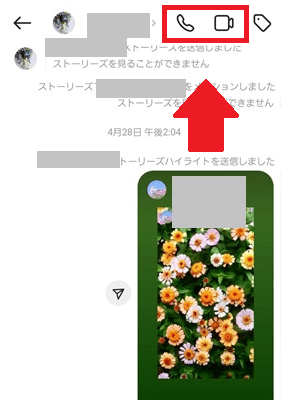
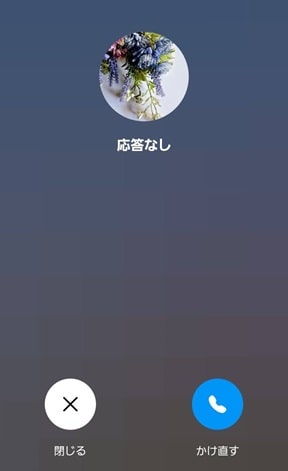
過去にDMのやり取りを行った履歴があれば、通常通り右上のボタンから通話をかけること自体はできます。しかし数秒程度で通信が切れて画像のように「応答なし」と表示されます。当然相手側に通話はかかっていません。
インスタの一部だけをブロックする方法
インスタの機能では、コメントといった一部分だけのブロックも可能です。もし相手にバレれずにブロックを行いたい場合は、こちらの方法を参考にするといいでしょう。
インスタストーリー・ライブだけブロックする
インスタの機能を利用すれば、インスタのストーリーやインスタライブを相手から見られなくなるよう制限をかけられます。
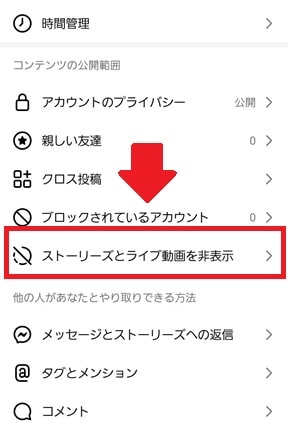
まずプロフィール画面からメニューを開き、画面をスクロールして「ストーリーズとライブ動画を非表示」をタップします。
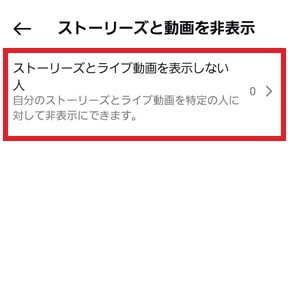
「ストーリーズとライブ動画を表示しない人」をタップします。
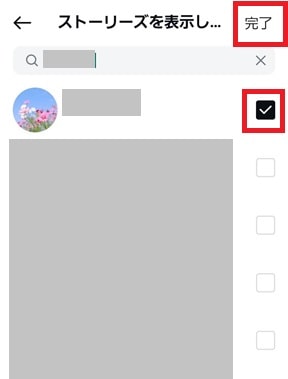
検索窓にIDを打ち込んでアカウントを探し、右側にチェックマークを入れ、右上の「完了」をタップしたら完了です。
コメントだけブロックする
インスタでは特定の相手だけコメントをブロックすることも可能です。
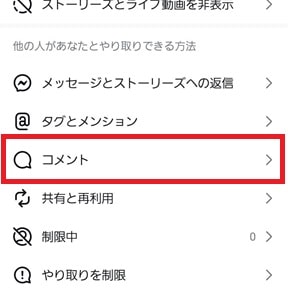
同じようにメニュー画面を開いて画面をスクロールし、「コメント」をタップします。
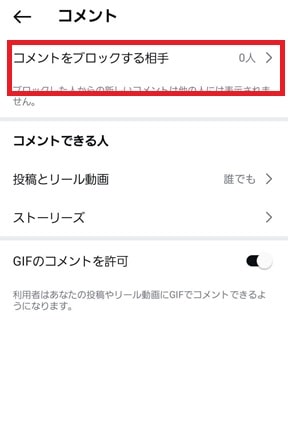
「コメントをブロックする相手」をタップします。
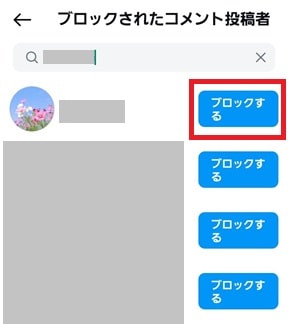
検索窓にIDを打ち込んでアカウントを表示し、右側の「ブロックする」をタップすれば完了です。
相手の投稿だけブロックする
インスタでは、特定の相手の投稿やストーリーズだけ自分に見えないようにできます。ミュートとも呼ばれる機能です。
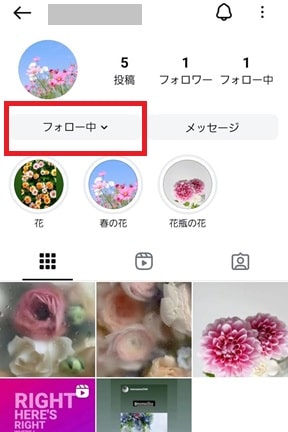
まずミュートしたい相手のプロフィールを表示し、「フォロー中」をタップします。
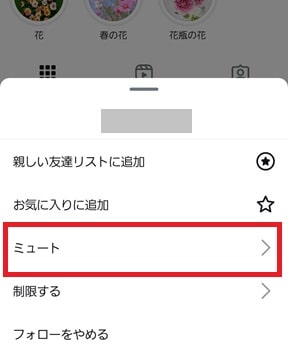
「ミュート」をタップします。
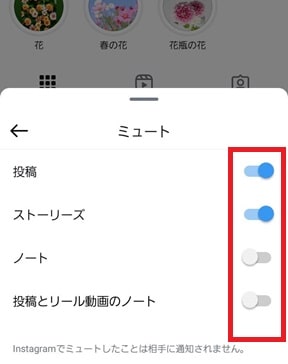
ミュートできるものが表示されるため、ミュートしたいものは右側をタップすれば完了です。
インスタのブロックを解除する方法
もし間違ってブロックしてしまった場合や、思い直してブロックを解除したくなった場合には次のように行います。
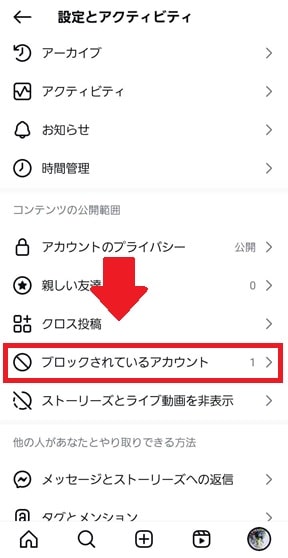
まずプロフィール画面の右上からメニューを開き、画面をスクロールして「ブロックされているアカウント」をタップします。
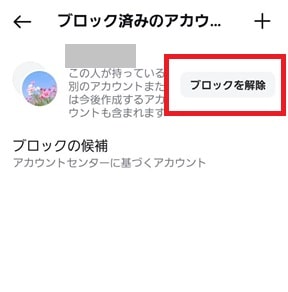
ブロックしているアカウントの一覧が表示されているため、解除したいアカウントの右にある「ブロックを解除」をタップします。

確認画面が表示されるため、「ブロックを解除」をタップすれば完了です。
インスタをブロックする際の注意点
インスタをブロックする際には、次の点に注意しましょう。
- ブラウザからは見えてしまう
- グループでは会話ができてしまう
- ブロックを解除してもフォローは外れたまま
- トラブルの元となりやすいため慎重に行う
それぞれ詳しく解説します。
ブラウザからは見えてしまう
ブラウザを利用されると、ブロックした相手からも自分の投稿は見られるため注意が必要です。インスタアプリでは、ここまで紹介したような方法でブロックできます。しかしインスタのブラウザ版を使い、わざと自分のIDでログインせず、あなたのIDを検索するとアカウントが表示され、投稿も見られてしまうのです。
ただしログインしていない場合、少し時間が経過したりたくさんの投稿を見ようとしたりするとログインするよう催促する画面に切り替わるため、じっくりチェックはできないようになっています。それでももし、少しでも自分のアカウントを見られたくないようであれば、自分のアカウント自体を非公開にするのがおすすめです。
アカウントを非表示にする方法
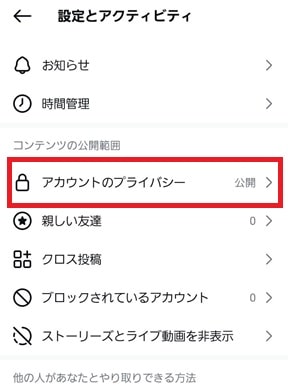
まずメニュー画面を開き、画面をスクロールして「アカウントのプライバシー」をタップします。
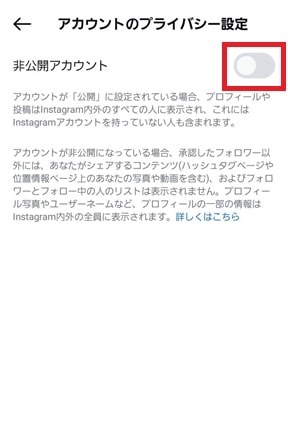
非公開アカウントの右にあるスライドボタンをタップします。
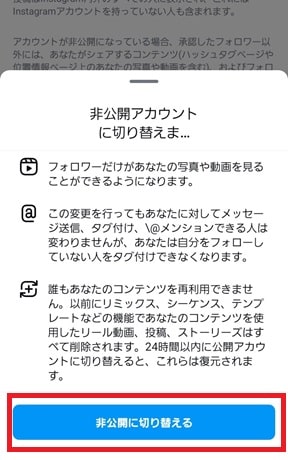
確認画面が表示されるため、「非公開に切り替える」をタップすれば完了です。これにより、フォロワー以外は投稿が見られなくなります。
グループでは会話ができてしまう
もし相手をブロックしても、DMでグループをつくっている場合会話ができるため注意が必要です。前述したように、ブロックすれば相手からコメントが送信されても自分からは見えなくなります。しかしグループの中にブロックした相手がいた場合は、通常どおりコメントが送られて表示されます。
また今は同じグループに入っていなかったとしても、第三者が自分とブロックした相手を入れてグループをつくるケースもあります。もしどうしても嫌な場合は、別途グループを作成したり自分だけ退出するといった対策を行いましょう。
ブロックを解除してもフォローは外れたまま
もしブロックを解除したとしても、フォローは外れたままになるため注意が必要です。前述したように、相手をブロックすると自動でお互いのフォローが外れます。またブロックを解除しても自動でフォローが戻ったりはしません。
そのため、ブロックを解除したあとに相手の投稿を見たりDMをしたりしたいのであれば、検索窓で相手のIDを見つけて再度フォローを行いましょう。また可能であれば、相手に再度自分をフォローしてもらえるようお願いしてください。
トラブルの元となりやすいため慎重に行う
アカウントのブロックは相手を拒絶する行為であり、非常に悪い印象を与えるため慎重に行いましょう。近年SNS上でのトラブルは増加しており、ブロックが原因でトラブルになるケースも増加しています。
特に顔を合わせる機会がある場合や、友人のように直接交流をもっている場合は、ブロックがトラブルの原因となる可能性があります。そのため、ブロックしたいと思っても、一度ブロックすることでどういった悪影響があるかを考え、慎重に検討するのがおすすめです。
まとめ
今回はインスタでアカウントをブロックする方法や部分的にブロックする方法、ブロックをする際の注意点などについて詳しく紹介しました。ブロック自体は非常に簡単にできるため、悪質な投稿やコメントをしてくる相手は、ブロック機能を利用して非表示にし、快適にインスタを利用しましょう。ただし、トラブルに発展する可能性もあるため、ブロックをする際には一度慎重に考えるのがおすすめです。













